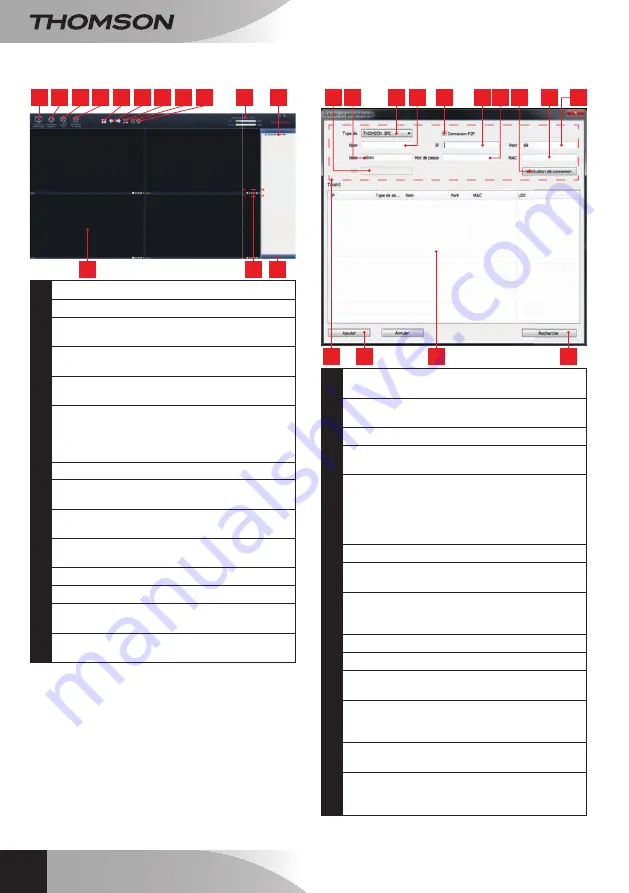
Câmara IP WI-FI 720P HD
pt
12
D - CoNFIgurAção E utIlIZAção
1
10
11
2 3 4
9
8
7
6
5
12
14
13
1
Adição de uma nova câmara
2
Ajustes do software
3
Acesso aos vídeos guardados no
computador
4
Acesso ao registo de operações realizadas
no software
5
Seleção do número de câmaras em
simultâneo no ecrã
6
Página anterior/ seguinte. Como o software
pode gerir até 64 câmaras, estas setas
permitem passar para as câmaras 5 a 8, 9 a
12, etc.
7
Ativação do ecrã inteiro
8
Execução de uma patrulha (apenas
câmaras compatíveis)
9
Interrupção da apresentação da imagem de
todas as câmaras
10
Data, hora atual, carga do processador e
utilização do disco rígido
11
Lista de câmaras registadas no software
12
Quadros das imagens das câmaras
13
Comandos disponíveis para a câmara
selecionada
14
Apresentação dos comandos de orientação
e zoom (apenas câmaras compatíveis)
Para adicionar a sua câmara, clique no ícone
«
Ajouter un périphérique
» (Adicionar um periférico)
no canto superior esquerdo:
11
14
12
13
10
5
3
6
9
2
1
4
7 8
1
UID da câmara (código único indicado na
câmara)
2
Nome de utilizador da câmara (por defeito,
“
admin
”)
3
Tipo de dispositivo: selecione «
THOMSON IPC
»
4
Nome da câmara que vai aparecer
no software (pode ser personalizado)
5
Ligação P2P: a selecionar para adicionar uma
câmara por meio do respetivo UID. O UID
de cada câmara é um código único com 20
ou 24 números e letras, indicado na própria
câmara.
6
Endereço IP atual da câmara
7
Palavra-passe da câmara (por defeito, não
existe e pode fi car em branco)
8
Botão de teste das informações introduzidas:
permite verifi car a ligação, o nome de
utilizador e a palavra-passe introduzidos
9
Endereço MAC atual da câmara
10
Porta de ligação da câmara (por defeito, 88)
11
Informações relacionadas com a câmara
que está a ser adicionada
12
Botão que permite adicionar a câmara e
apresenta as respetivas informações na parte
superior da janela
13
Resultados de uma pesquisa de câmaras na
rede a que o computador está ligado
14
Botão de pesquisa: procura as câmaras
existentes na rede a que o computador está
ligado
• Realize as etapas seguintes para ligar a câmara
facilmente:
Содержание 512375
Страница 4: ......
Страница 23: ......
Страница 25: ...en 720P HD WiFi IP camera DSc 353G 720p Ezlink Fonction www thomsonbox eu www thomsonsecurity eu V1 ref 512375 ...
Страница 28: ......
Страница 47: ......
Страница 49: ...nl Camera IP WiFi 720P HD DSC 353G 720p Ezlink Fonction www thomsonbox eu www thomsonsecurity eu V1 ref 512375 ...
Страница 52: ......
Страница 71: ......
Страница 73: ...de WLan IP Kamera 720P HD DSC 353G 720p Ezlink Fonction www thomsonbox eu www thomsonsecurity eu V1 ref 512375 ...
Страница 76: ......
Страница 95: ......
Страница 97: ...es Cámara IP WiFi 720P HD DSC 353G 720p Ezlink Fonction www thomsonbox eu www thomsonsecurity eu V1 ref 512375 ...
Страница 100: ......
Страница 119: ......
Страница 121: ...pt Câmara IP Wi Fi 720P HD DsC 353G 720p Ezlink Fonction www thomsonbox eu www thomsonsecurity eu V1 ref 512375 ...
Страница 124: ......
Страница 143: ......
Страница 145: ...it Telecamera IP WiFi 720P HD DSc 353G 720p Ezlink Fonction www thomsonbox eu www thomsonsecurity eu V1 cod 512375 ...
Страница 148: ......
Страница 167: ......
















































